Câteva trucuri pe YouTube cu adresele URL
YouTube YouTube este cel mai popular serviciu de streaming video de pe internet. Este folosit pentru a face căutăriăn vederea vizionării de filme sau emisiuni TV sau a unor personalități de pe YouTube.
Ceea ce este posibil să nu vă dați seama este că există o mulțime de trucuri ascunse pe adresa URL pe YouTube pe care le puteți utiliza, care vă vor face experiența YouTube mai simplificată. Este un site Web unde utilizatorii pot încărca și viziona materiale audio-video, El expune o gamă largă de clipuri video create chiar de utilizatori, incluzând și fragmente din programe de televiziune sau din filme. YouTube a fost creat în Februarie 2005 de Chad Hurley, Steve Chen și Jawed Kari.
1. Vedeți numai abonamentele dvs. YouTube
Dacă vizitați pagina principală YouTube așa cum fac majoritatea utilizatorilor de YouTube, veți vedea o listă de recomandări pentru dvs, multe dintre acestea pot fi irelevante și nu vă interesează.
Ce vă interesează de fapt sunt abonamentele dvs. la canal. Acestea sunt cele mai simple trucuri URL YouTube pe care le puteți marca pentru a le folosi în fiecare zi. Accesați direct abonamentele încărcând YouTube utilizând adresa URL a feedului de abonament:
https://www.youtube.com/feed/subscriptions
Aceasta va deschide YouTube și vă va arăta toate abonamentele și nimic altceva.
2. Creați o buclă video YouTube infinită
Pe YouTube, există o mulțime de videoclipuri pe care le puteți reda în fundal. Există un site alternativ numit YouTubeLoop.net și YouTubeRepeater.com care pot prelua orice adresă URL YouTube și o vor reda într-o buclă infinită. Pentru a face acest lucru, trebuie doar să accesați videoclipul YouTube pe care doriți să îl faceți în buclă. Editați adresa URL și înlocuiți YouTube.com cu YouTubeLoop.net sau cu YouToubeRepeater.com. De exemplu, dacă adresa URL a videoclipului este: https://www.YouTube.com/watch?v=XZQVdIPxt-8 Înlocuiți adresa URL cu aceasta: https://www.youtubeloop.net/watch?v=XZQVdIPxt-8 (respectiv: https://www.youtuberepeater.com/watch?v=XZQVdIPxt-8 ).
Apăsați Enter și site-ul YouTubeLoop.net sau YouTbeRepeater.com va reda videoclipul YouTube într-o buclă infinită. Puteți face acest lucru în mod normal în timp ce vizionați un videoclip YouTube făcând clic dreapta pe videoclip și selectând Repetare din meniu. Astfel, videoclipul va fi fixat permanent până când repetați procesul și deselectați Repetare.
3. Descărcați miniatura video YouTube
Dacă scrieți un articol sau o notiță și doriți să menționați un videoclip în timp ce încorporați miniatura în document, există un serviciu ușor care vă permite să descărcați miniatura. Pentru a face acest lucru, trebuie doar să încorporați ID-ul videoclipului în următoarea adresă URL: https://img.youtube.com/vi/<<video_id>>/maxresdefault.jpg Înlocuiți <<video_id>> cu ID-ul videoclipului de pe adresa URL YouTube. Dacă adresa URL a videoclipului YouTube este: https://www.youtube.com/watch?v=XZQVdIPxt-8 Puteți descărca miniatura videoclipului YouTube folosind acest link: https://img.youtube.com/vi/XZQVdIPxt-8/maxresdefault.jpg prin click dr. pe imagine. Veți vedea ca miniatura video să apară ca o imagine pe pagină. Faceți clic dreapta pe imagine și selectați Salvare imagine ca să o salvați pe computer.
4. Folosiți YouTube ca player audio
Dacă dorești să asculți muzică pe YouTube fără să vizualizezi videoclipul, poți utiliza funcția de redare audio. Pentru a face acest lucru, deschide videoclipul și adaugă "listen" înainte de "youtube" din URL. De exemplu, în loc de "www.youtube.com/watch?v=VIDEO_ID", înlocuiește cu "www.youtubelisten.com/watch?v=VIDEO_ID".
5. Începe un videoclip din orice punct
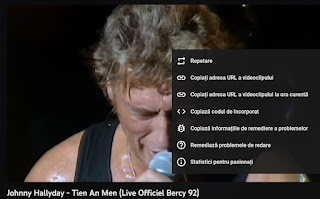 Ori
de câte ori introduceți un link video YouTube într-un browser,
videoclipul începe redarea de la început.
Cu toate acestea, există momente când doriți să distribuiți o
anumită parte a unui videoclip, mai degrabă decât să faceți pe
cineva să privească totul. Puteți face acest lucru editând adresa
URL YouTube cu una din variantele: &t=HhMmSSs,
?t=HhMmSSs sau
&t=SSSs (timpul
transformat în secunde) și
înlocuind H cu ore, pentru filme și alte video
lungi, M cu minute și SS cu secunde. Combinația de minute și
secunde ar trebui să marcheze punctul din videoclip în care doriți
să înceapă (După ce dați clic pe Omiteți
anunț). Adresele
URL scurte care sunt listate cu youtu.be
au
un semn de întrebare, deci aceștia ar trebui să folosească al
doilea exemplu de mai sus (cel cu ?). Dacă
doriți să porniți un videoclip în mai
puțin de un minut, puteți omite adăugarea de minute astfel:
https://www.youtube.com/watch?v=PfGstMC6neY De
asemenea, puteți obține acest link automat în timp ce vizionați
videoclipul YouTube făcând clic dreapta pe videoclip și selectând
Copiați adresa URL a videoclipului la ora curentă.
Ori
de câte ori introduceți un link video YouTube într-un browser,
videoclipul începe redarea de la început.
Cu toate acestea, există momente când doriți să distribuiți o
anumită parte a unui videoclip, mai degrabă decât să faceți pe
cineva să privească totul. Puteți face acest lucru editând adresa
URL YouTube cu una din variantele: &t=HhMmSSs,
?t=HhMmSSs sau
&t=SSSs (timpul
transformat în secunde) și
înlocuind H cu ore, pentru filme și alte video
lungi, M cu minute și SS cu secunde. Combinația de minute și
secunde ar trebui să marcheze punctul din videoclip în care doriți
să înceapă (După ce dați clic pe Omiteți
anunț). Adresele
URL scurte care sunt listate cu youtu.be
au
un semn de întrebare, deci aceștia ar trebui să folosească al
doilea exemplu de mai sus (cel cu ?). Dacă
doriți să porniți un videoclip în mai
puțin de un minut, puteți omite adăugarea de minute astfel:
https://www.youtube.com/watch?v=PfGstMC6neY De
asemenea, puteți obține acest link automat în timp ce vizionați
videoclipul YouTube făcând clic dreapta pe videoclip și selectând
Copiați adresa URL a videoclipului la ora curentă.6. Redarea automată a videoclipurilor încorporate
Dacă intenționați să partajați un videoclip YouTube cu un prieten și doriți să îl redați instantaneu când îl deschide, există o altă metodă simplă pentru URL-ul YouTube pe care o puteți folosi. Pentru a face acest lucru, adăugați ?(Redare automată)Autoplay = 1 la sfârșitul adresei URL a videoclipului.Deci, dacă adresa URL a videoclipului pe care doriți să o distribuiți este: https://www.youtube.com/watch?v=o3Dadq-qLpw adăugați autoplay=1 astfel încât linkul să arate astfel:https://www.youtube.com/watch?v=o3Dadq-qLpw?autoplay=1 Când prietenul tău deschide acest link, videoclipul va începe să se redea automat.
7. Creați o listă de redare
În timpul rulării site-ului din player apar jos în pagină opțiunile salvării ei. În drepta jos a meniului clic pe .../+Salvează/Salvează în/Opțiunile salvării. Dacă selectați această Salvare de sub orice videoclip, veți vedea opțiunea de a salva videoclipul într-una din listele de redare existente sau de a crea una nouă, inclusiv de a reda videoclipul mai târziu.
8. Comentarii
8.1 Folosiți comenzile rapide cu săgețile stânga și dreapta de pe tastatură, cu care puteți sări înainte sau înapoi cu cinci secunde. Apăsând tasta "K" sau spațiu, poți opri sau reporni videoclipul. Mai multe comenzi rapide poți găsi aici.
8.2
Redați
videoclipuri la viteză mai mare sau mai mică făcând clic pe
butonul Setări (roata dentată) și selectând opțiunea "Viteză
de redare". Aici puteți
alege redarea
videoclipului
la 0,25x, 0,5x, 1,25x, 1,5x sau 2x viteze.
8.3
Utilizați
modul cinema
sau
ecran complet dacă
doriți
să
vă concentrați
doar pe videoclip și să eliminați
distragerea de pe pagină, făcând clic pe butonul respectiv
Modul Cinema sau
Ecran
Complet din
partea dreapta
jos a paginii
de videoclip.
În
același fel, păstrați
videoclipul într-o fereastă mai mică pe care s- o țineți
deschisă în timp ce faci altceva, cu
butonul Mini player.
8.4 Utilizați butonul Loop dacă doriți să redați în mod repetat un videoclip. Acesta poate fi găsit făcând clic dreapta pe ecran și selectând opțiunea Loop.
8.5 Utilizați butonul Quality dacă doriți să schimbați calitatea videoclipului. Acesta poate fi găsit făcând clic pe butonul Setări și selectând opțiunea Quality.
Vezi și:
9 YouTube URL Tricks You Need to Try Now (online-tech-tips.com)
Cum să vă conectați la o parte specifică dintr-un videoclip YouTube – Cumsedeschide Blog
10 moduri simple de a debloca YouTube-ul și de a viziona totul (vpnmentor.com)
Trimite videoclipuri și canale - Computer - YouTube Ajutor (google.com)
Cum se utilizează adresa IP a YouTube pentru a accesa site-ul – Cumsedeschide Blog
Puteți căuta videoclipuri vechi de pe youtube? - Transilvania Selling Machine
Nu puteți accesa site-ul YouTube? Folosiți adresa IP YouTube! - Youtube (gov-civil-setubal.pt)
10 trucuri YouTube pe care trebuie să le încerci acum | Articole | Orange Help
Convertor YouTube în Mp3 - YouTube gratuit în mp3 (bestmp3converter.com)
How to Find the Most Viewed Videos on YouTube (online-tech-tips.com)
Cum să găsiți cele mai vizualizate videoclipuri pe YouTube (online-tech-tips.com)
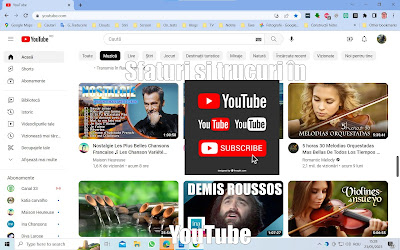


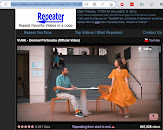




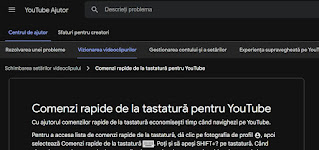

Comentarii